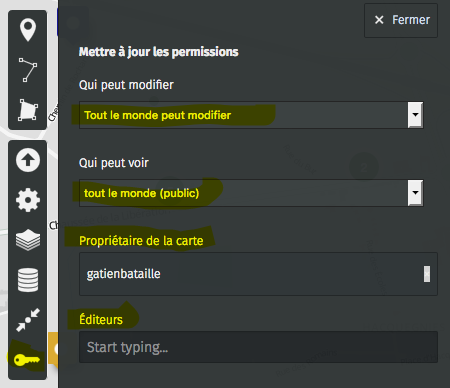Rendre la carte participative
Le grand intérêt d'umap est de permettre la collaboration autour des cartes. Suivant vos choix, vous pourrez permettre à certains, à personne ou à tout le monde de participer à votre carte.Définir qui peut voir ou modifier la carte
Le bouton Changer les permissions et les éditeurs (la petite clé) donne accès au panneau Permissions de la carte. Celui-ci vous permet de contrôler, pour chaque carte, qui peut la voir et qui peut la modifier. Ce paramétrage ne peut s'opérer qu'à l'échelle de la carte complète
Lorsque vous créez une carte celle-ci est visible dans votre catalogue de cartes, dont l'adresse est http://umap.openstreetmap.fr/fr/user/<votre-compte>/ : l'option Tout le monde (public) du menu déroulant Qui a accès est sélectionnée. Les autres options de ce menu sont :
Lorsque vous créez une carte, vous êtes le seul à pouvoir la modifier. Vous pouvez inviter d'autres utilisateurs à la modifier en sélectionnant l'option Seuls les éditeurs peuvent éditer dans le menu Statut d'édition, puis en saisissant un à un le nom de compte des utilisateurs invités dans le champ Éditeurs.
Le nom de chaque utilisateur est ajouté à la suite de ce champ.
A SAVOIR : uMap ne permet pas à plusieurs éditeurs de modifier la carte simultanément. Le logiciel vous alerte lorsque l'opération Enregistrer risque d'écraser les modifications d'un autre utilisateur, vous devez alors choisir entre ses modifications (en validant Enregistrer) ou les vôtres (en annulant).
Si vous êtes plusieurs éditeurs d'une même carte, concertez-vous avant de modifier la carte.
Enfin vous pouvez tranférer la propriété d'une carte à un autre utilisateur : supprimez le propriétaire actuel (vous) en cliquant sur la petite croix à droite du champ Owner, puis saisissez le nom de compte de l'utilisateur à qui vous donnez la carte.
Lorsque vous créez une carte celle-ci est visible dans votre catalogue de cartes, dont l'adresse est http://umap.openstreetmap.fr/fr/user/<votre-compte>/ : l'option Tout le monde (public) du menu déroulant Qui a accès est sélectionnée. Les autres options de ce menu sont :
- quiconque a le lien : la carte n'apparaît plus dans votre catalogue mais les personnes connaissant son lien peuvent la consulter.
- seulement les éditeurs : seules les personnes ayant le droit d'éditer la carte, et identifiées comme telles, peuvent consulter la carte. Toute autre personne se verra refuser l'accès. N'utilisez pas cette option si vous intégrez la carte dans une iframe.
Lorsque vous créez une carte, vous êtes le seul à pouvoir la modifier. Vous pouvez inviter d'autres utilisateurs à la modifier en sélectionnant l'option Seuls les éditeurs peuvent éditer dans le menu Statut d'édition, puis en saisissant un à un le nom de compte des utilisateurs invités dans le champ Éditeurs.
Le nom de chaque utilisateur est ajouté à la suite de ce champ.
- L'option Tout le monde peut éditer du menu Statut d'édition est utile pour créer une carte collectivement.
A SAVOIR : uMap ne permet pas à plusieurs éditeurs de modifier la carte simultanément. Le logiciel vous alerte lorsque l'opération Enregistrer risque d'écraser les modifications d'un autre utilisateur, vous devez alors choisir entre ses modifications (en validant Enregistrer) ou les vôtres (en annulant).
Si vous êtes plusieurs éditeurs d'une même carte, concertez-vous avant de modifier la carte.
Enfin vous pouvez tranférer la propriété d'une carte à un autre utilisateur : supprimez le propriétaire actuel (vous) en cliquant sur la petite croix à droite du champ Owner, puis saisissez le nom de compte de l'utilisateur à qui vous donnez la carte.